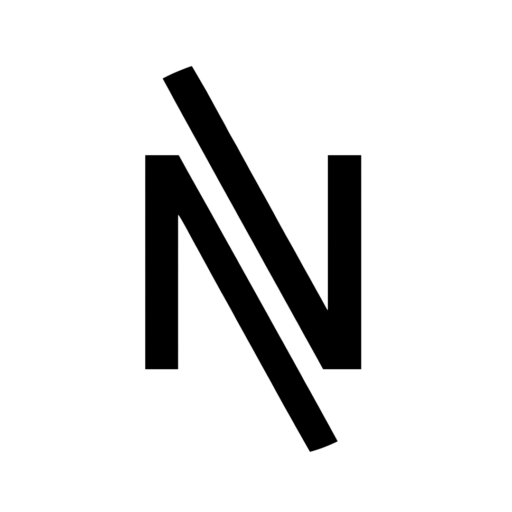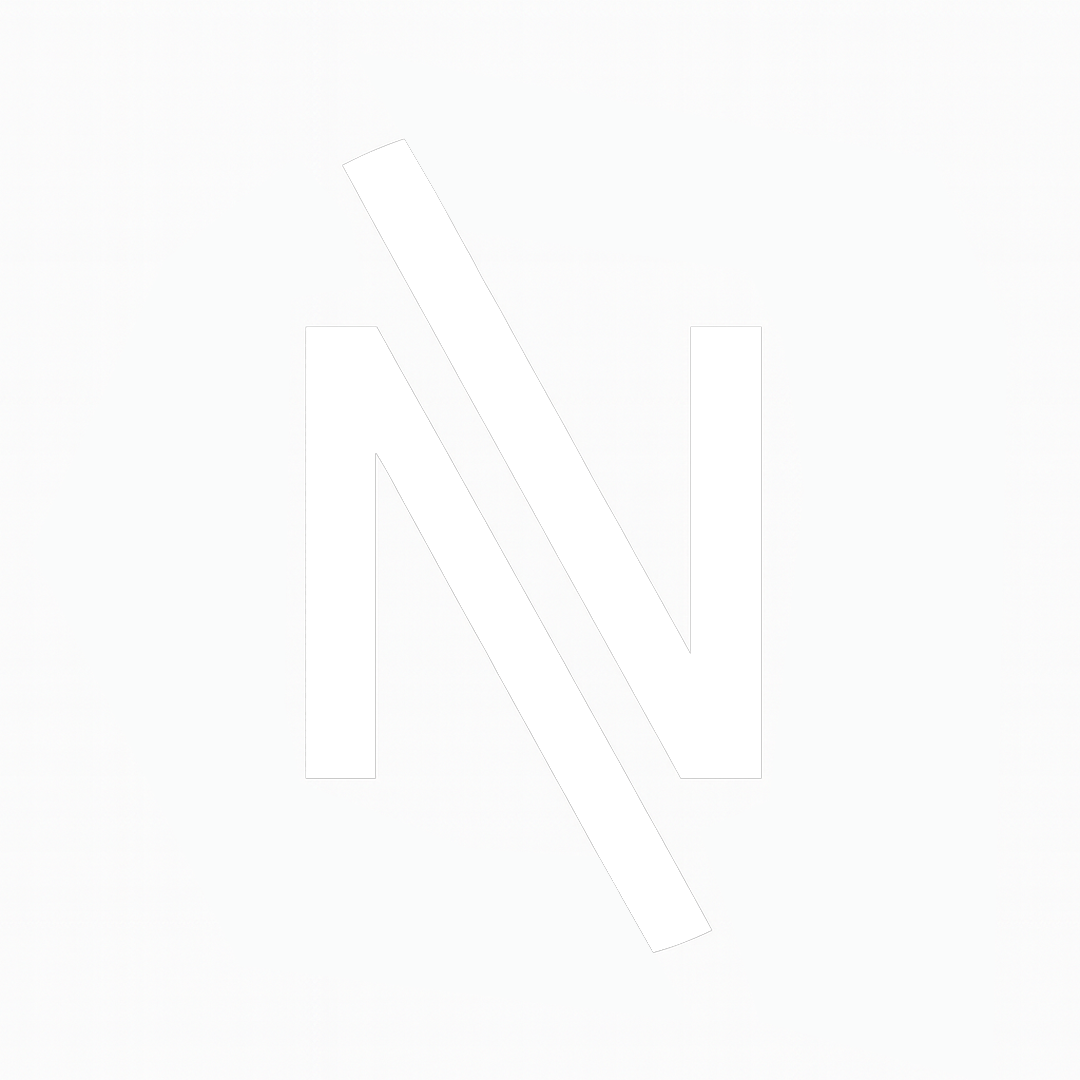آموزش شیر کردن شبکه
آموزش شیرکردن شبکه موضوع این نوشته می باشد. اشتراک فایل بر روی شبکه در ویندوز 10 به شما امکان می دهد فایل ها و پوشه های رایانه خود را با سایر کاربران از طریق یک شبکه خصوصی یا عمومی در گروه کاری یا دامنه خود به اشتراک بگذارید.
شما می توانید مجوزهای یک فایل یا پوشه مشترک را تنظیم کنید تا به گروه ها یا کاربران اجازه دسترسی فقط برای خواندن، تغییر (اصلاح) یا کنترل کامل دسترسی را بدهید. با شروع ویندوز 10، برخی از ویژگی های اشتراک فایل در شبکه تغییر کرده است. از جمله حذف HomeGroup. با این حال، حتی اگر HomeGroup حذف شده باشد ، هنوز می توانید چاپگرها و فایل ها را با استفاده از ویژگی هایی که در Windows 10 تعبیه شده است به اشتراک بگذارید.
تنظیم اشتراک فایل در رایانه Windows
این گزینه باید روی هر رایانه ویندوزی انجام شود، که می خواهید قبل از انجام سایر گزینه های زیر بتوانید فایل ها و پوشه ها را بین آنها به اشتراک بگذارید.

1 مطمئن شوید هر کامپیوتری که می خواهید بین آن اشتراک گذاری کنید همه به یک شبکه متصل هستند. به عنوان مثال، همه از طریق اترنت و/یا بی سیم به یک روتر متصل می شوند.
2 مطمئن شوید که هر رایانه در شبکه دارای نام رایانه متفاوتی است.
3 مطمئن شوید هر کامپیوتری که می خواهید بین آنها اشتراک گذاری کنید در یک گروه کاری یکسان هستند.

(SMB Direct )را در هر رایانه ای که می خواهید بین آن اشتراک گذاری کنید فعال کنید. اگر درایو شبکه USB قدیمی تری دارید یا به نسخه قبلی ویندوز (مانند: “Windows 7”) متصل شده اید (مانند: Windows 7) نسبت به Windows 10، باید SMB1 را فعال کنید.
(SMB Direct) در نسخه Windows 10 Home در دسترس نخواهد بود. در عوض باید SMB1 را فعال کنید.
اگر SMB1 را فعال کرده اید، حتماً تیک Automatic Removal را بردارید.
توصیه می شود SMB1 را فعال نکنید مگر اینکه به دلایل امنیتی کاملاً ضروری باشد.
اگر SMB1 را فعال کنید. سرویس مرورگر رایانه را نیز فعال و فعال می کند که به طور بالقوه می تواند باعث 10 دقیقه + تأخیر در کشف رایانه ای شود که به شبکه متصل شده است.

مطمئن شوید که Use Sharing Wizard در گزینه های پوشه> تب View در هر رایانه ای که می خواهید بین آنها اشتراک گذاری شود ، علامت خورده باشد.
اطمینان حاصل کنید که Function Discovery Resource Publication ، Function Discovery Provider Host و سرویس های سرور راه اندازی شده اند (در حال اجرا) و نوع راه اندازی آنها روی هر کامپیوتری که می خواهید بین آنها به اشتراک گذاشته شود به صورت خودکار تنظیم شده است.
مکان شبکه را روی هر رایانه ای که می خواهید بین آن اشتراک گذاری کنید روی خصوصی (توصیه شده) یا عمومی تنظیم کنید.
کشف شبکه را برای شبکه خصوصی یا عمومی خود در هر رایانه ای که می خواهید بین آنها به اشتراک بگذارید روشن کنید.
اشتراک گذاری فایل و چاپگر را برای شبکه خصوصی یا عمومی خود در هر رایانه ای که می خواهید بین آنها به اشتراک بگذارید روشن کنید.
اگر می خواهید مواردی را در پوشه C: \ Users \ Public در رایانه به اشتراک بگذارید. اشتراک گذاری پوشه های عمومی را در هر رایانه ای که می خواهید بین آنها اشتراک گذاری کنید روشن کنید.
اشتراک گذاری محافظت شده با گذرواژه را برای آنچه می خواهید. رایانه ای که می خواهید بین آن اشتراک گذاری کنید، روشن یا خاموش کنید.
سطح رمزگذاری اتصالات اشتراک فایل را که می خواهید. رایانه ای که می خواهید بین آنها به اشتراک بگذارید استفاده کنید، انتخاب کنید.
هنگامی که اشتراک گذاری محافظت شده با رمز عبور روشن است. فقط افرادی که دارای حساب کاربری و رمز عبور در رایانه شما هستند می توانند به فایل های مشترک، چاپگرهای متصل به رایانه شما و پوشه های عمومی دسترسی داشته باشند.
اگر می خواهید بدون نیاز به داشتن حساب کاربری و رمز عبور در رایانه خود، به فایل های به اشتراک گذاشته شده دسترسی دهید. سپس اشتراک گذاری محافظت شده با رمز را خاموش کنید.
اکنون می توانید از هر یک از گزینه های زیر برای اشتراک فایل ها و پوشه ها با رایانه دیگری در همان شبکه استفاده کنید.